

In Arizona Xpert sind Standard-Rezepturen vorinstalliert. Dank der mit Arizona Xpert erstellten Auftrags-Designs können Sie komplexe Designs für ähnliche Aufträge wiederverwenden. Damit werden potenzielle Fehler, unnötige Nachdrucke und Ressourcenverschwendung vermieden.
In diesem Arbeitsablauf wird die Rezeptur [Tag/Nacht-Umschaltung] verwendet.
Erstellen Sie ein [Tag/Nacht-Umschaltung] -Anwendungsdesign, wenn das Bild tagsüber anders dargestellt werden soll als nachts, während es von hinten beleuchtet ist. Ein [Tag/Nacht-Umschaltung] -Anwendungsdesign wird auf die Seite des Materials gedruckt, die nachts beleuchtet werden soll.

Wählen Sie [Fenster] -> [Erweiterungen] ->Arizona Xpert
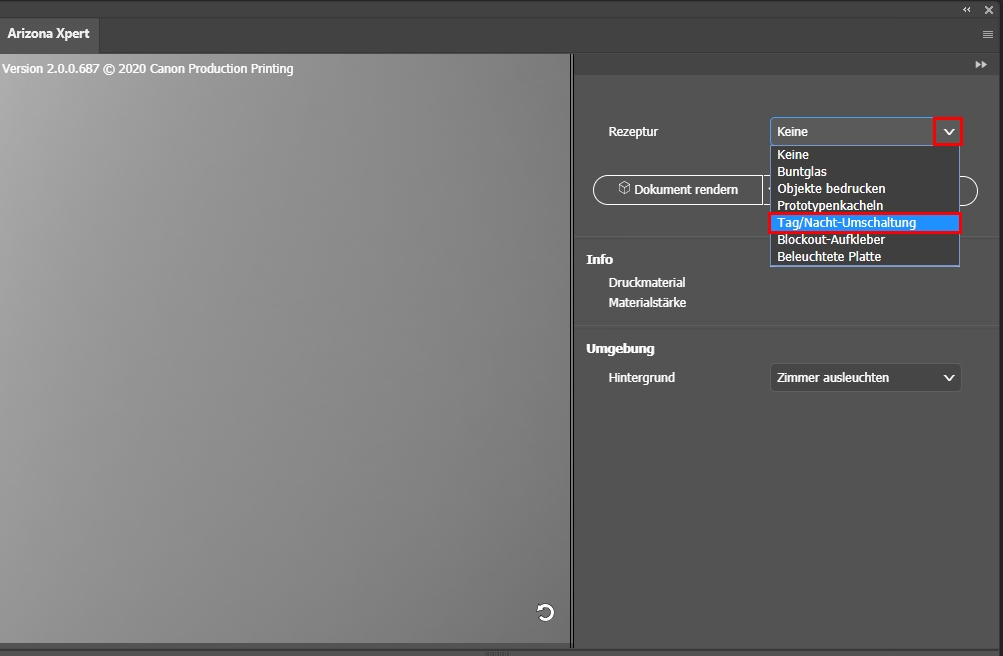
Wenn Sie Ihre Rezepturen in Adobe Photoshop verwenden möchten, werden die Designelemente als Gruppe definiert; in Adobe Illustrator hingegen werden sie als Layer definiert.
Zur Verwendung der Rezeptur [Tag/Nacht-Umschaltung] müssen zwei Layer bzw. Gruppen im Design vorhanden sein.
Tag-Bild
Ein farbiges Bild, wie es am Tag erscheinen soll
Abdeckung für das Nacht-Bild
Ein Bild, mit dem das Licht der Hinterleuchtung selektiv geblockt werden soll
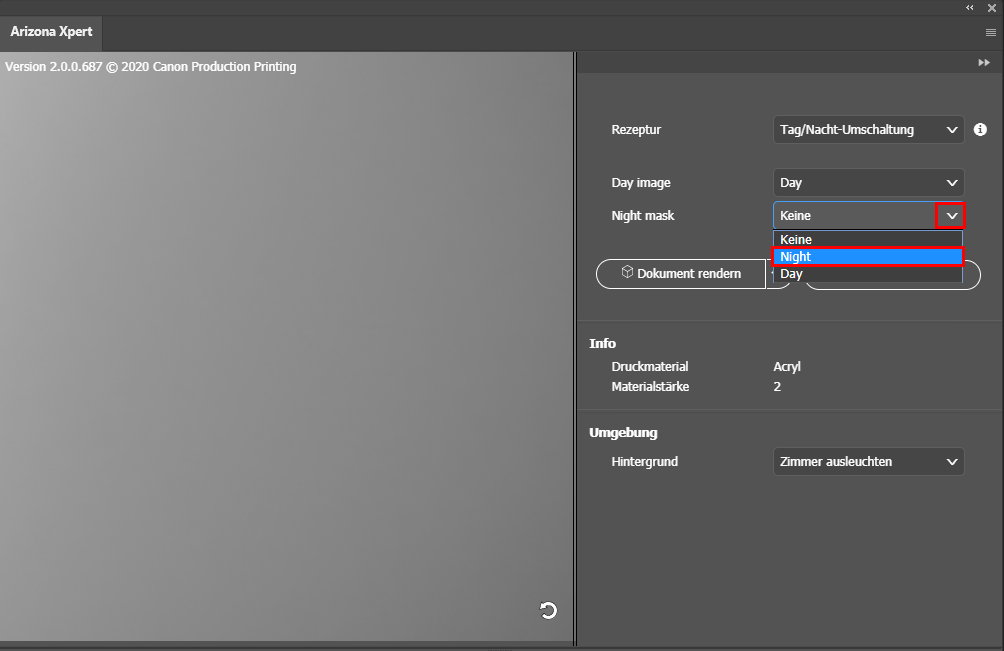
Nur die erste Zeichenfläche wird in die druckfertige PDF-Datei exportiert.
Zum Erstellen oder Aktualisieren der Vorschau Ihres Designs können Sie eine der folgenden Optionen wählen:
Wählen Sie [Dokument rendern] zur Wiedergabe der vollständigen Grafik.
Wählen Sie [Schnelles Rendern] zur Wiedergabe des Dokuments mit einer niedrigeren Auflösung, wodurch der Wiedergabevorgang schneller erfolgt.
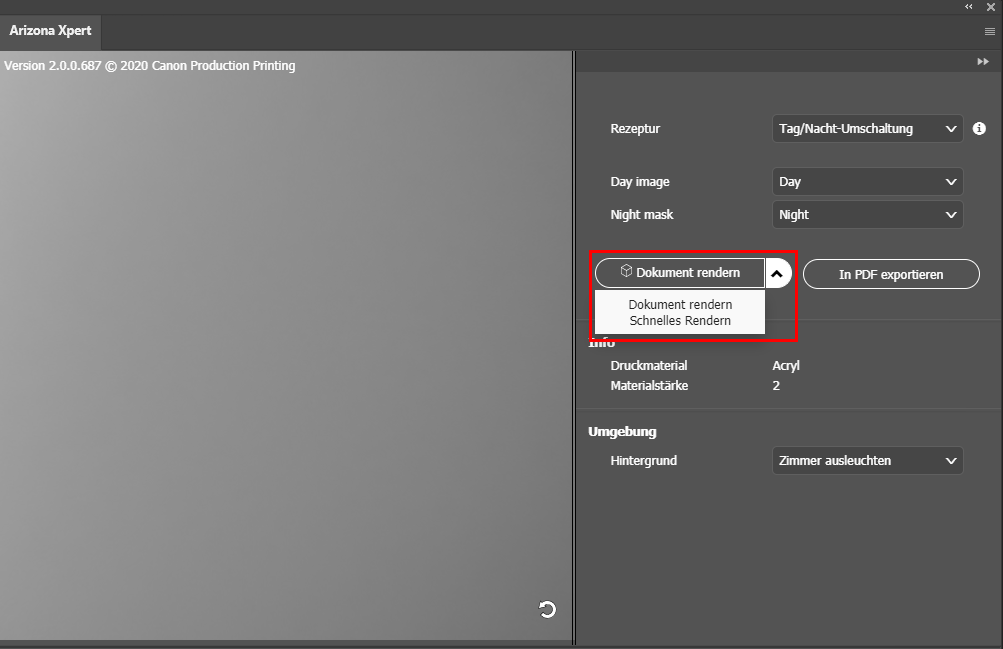
Sie können die Vorschau wie folgt drehen, verschieben oder vergrößern/verkleinern:
Drehen: Halten Sie die linke Maustaste gedrückt.
Verschieben: Halten Sie die rechte Maustaste gedrückt.
Vergrößern und Verkleinern: Drehen Sie das Mausrad.
Im Abschnitt 'Umgebung' können Sie einen anderen Hintergrund für die Vorschau auswählen.

Klicken Sie in der unteren rechten Ecke des Vorschaufensters auf die Schaltfläche zum Aktualisieren  , wenn Sie die Vorschau an die geänderten Einstellungen anpassen möchten.
, wenn Sie die Vorschau an die geänderten Einstellungen anpassen möchten.
Klicken Sie im Fensterbereich von Xpert auf [Dokument rendern], um das Design nochmals rendern zu lassen.
Klicken Sie auf [In PDF exportieren], um Ihr Design als druckfertige PDF-Datei zu exportieren.
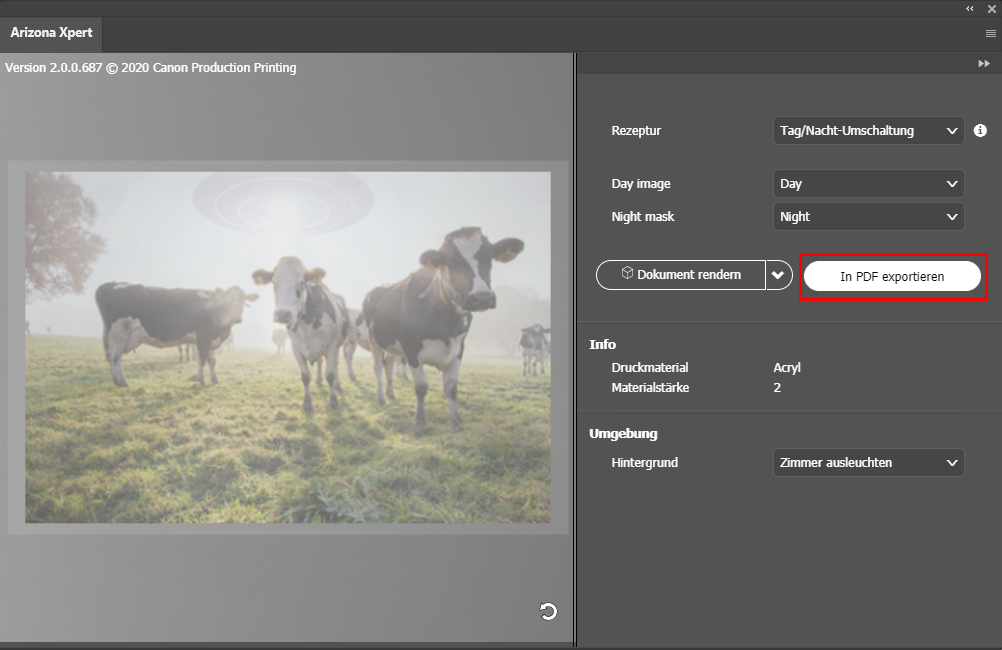
In Adobe Photoshop wird eine mehrseitige PDF-Datei generiert. In Adobe Illustrator wird eine PDF-Datei mit mehreren Layern generiert.